Como alterar o nome de usuário e o nome de exibição do Twitch

Quer dar um novo começo ao seu perfil do Twitch? Veja como alterar o nome de usuário e o nome de exibição do Twitch com facilidade.
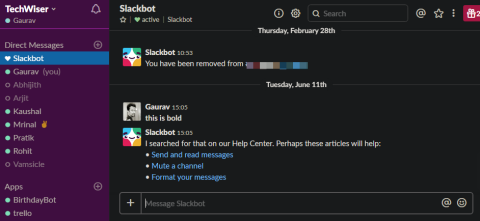
O Slack é provavelmente a ferramenta de comunicação e colaboração em equipe mais popular do mercado no momento. Mas tudo isso pode mudar com o lançamento do Teams pela Microsoft. O Slack tem uma vantagem de pioneirismo aqui e uma grande base de usuários. De PMEs a multinacionais, o Slack é usado e amado por todos. Na verdade, no CloudO3, usamos o Slack o tempo todo. O Slack está avaliado em mais de US $ 7,1 bilhões no momento e, a certa altura, há rumores de que a Microsoft estava pensando em comprá-lo antes de decidir criar seu próprio aplicativo - Teams.
Então, como você entra em um mercado e cria um nome e um lugar para si mesmo que já está dominado? Como você interrompe o disruptor? A Microsoft parece ter a resposta. Eles estão oferecendo mais recursos no plano gratuito para atrair novos usuários esperando que eles optem por atualizar em vez de alterar a base em um estágio posterior.
Vamos dar uma olhada no que o Slack e o Teams têm a oferecer, como eles são semelhantes e como eles diferem, e qual é o mais adequado para você, usuário final.
Leia também: Como enviar mensagens autodestrutivas no Slack
Slack vs. equipes
1. Interface do usuário e experiência
O Slack tem uma interface de usuário limpa que é muito fácil de navegar e movimentar. Todos os bate-papos, pessoais e de equipe, estão bem organizados na barra lateral. Depois de escolher com quem você deseja se comunicar, você pode fazê-lo na janela principal. Mais de uma conta de folga? Você pode alternar facilmente a partir do ícone do menu. Há uma barra de pesquisa prática na parte superior e você pode trabalhar com aplicativos de terceiros clicando no ícone '+' próximo à barra de mensagens. Se você é novo, você vai se sentir em casa.
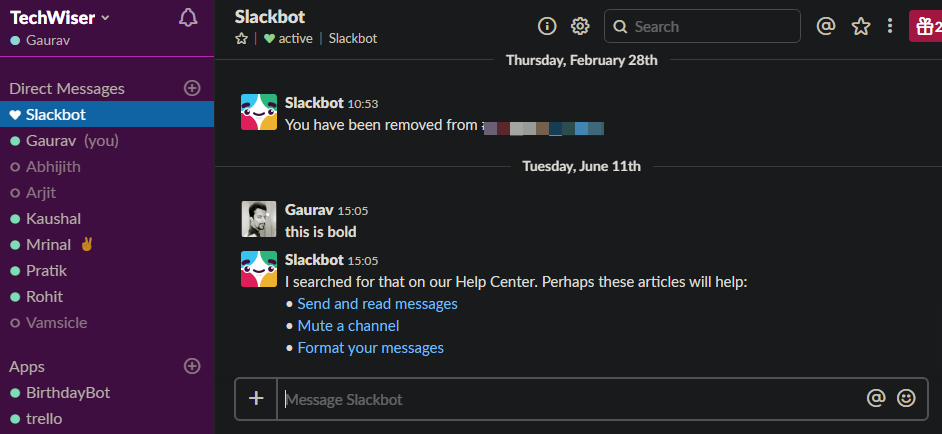
O Teams adotou o layout testado e comprovado com canais e membros da equipe aparecendo na barra lateral e conversas na janela principal. Uma barra de pesquisa na parte superior e alguns atalhos úteis como bate-papo, arquivos e ajuda na extrema esquerda.
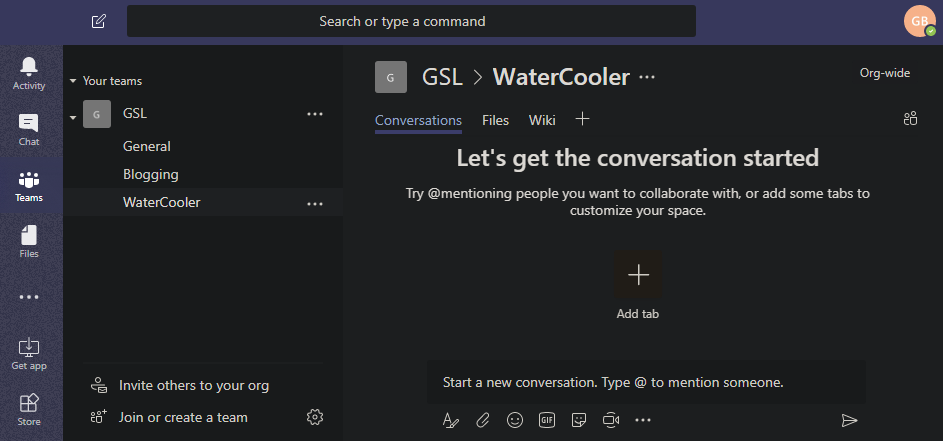
O Slack oferece vários temas que você pode escolher, mas o Teams tem apenas três opções. Um é o padrão e os outros dois são escuros e contrastantes. O último é mais indicado para pessoas com problemas de visão.
Existem algumas guias adicionais disponíveis, como Wiki em Atividade e Arquivos na barra lateral. Discutiremos essas opções mais tarde, mas, por enquanto, o Teams possui um layout igualmente funcional e bem projetado, que oferece uma boa experiência.
2. Equipes, Canais, Conversas
É aqui que a maior parte da ação acontece. Onde você comunica ideias e discute prazos.
Tanto o Slack quanto o Teams permitem que você crie equipes nas quais você cria canais para diferentes tópicos ou áreas de interesse ou produtos. Em seguida, você adiciona membros a essa equipe que podem conversar diretamente um a um ou compartilhar coisas em canais que atuam como um grupo.
Tanto o slack quanto o Teams lidam com a pesquisa global de maneira semelhante, mas os comandos funcionam de maneira diferente. No Slack, você pode usar comandos no texto da conversa enquanto no Teams, você pode usar comandos na barra de pesquisa.
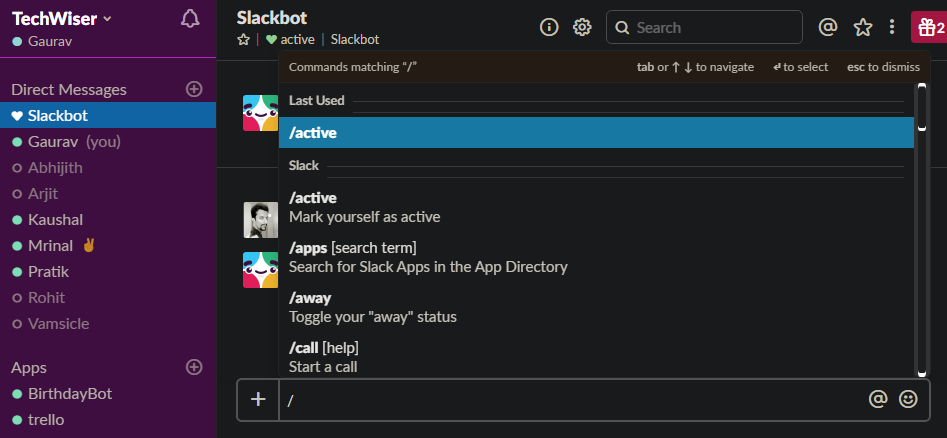
Isso é importante porque para usar comandos no Slack, você precisa acessar o canal do Slackbot, enquanto no Teams, você pode usar comandos em qualquer lugar porque a barra de pesquisa está presente em todas as telas.
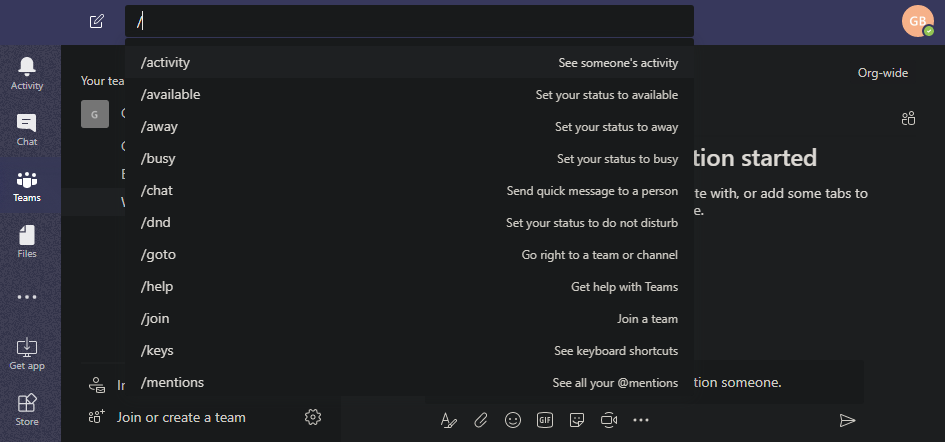
Para formatar texto no Slack, você precisará usar atalhos de teclado ou conhecer etapas simples de formatação . Por exemplo, selecione o texto e pressione Ctrl+B ou insira * no início e no final da palavra.
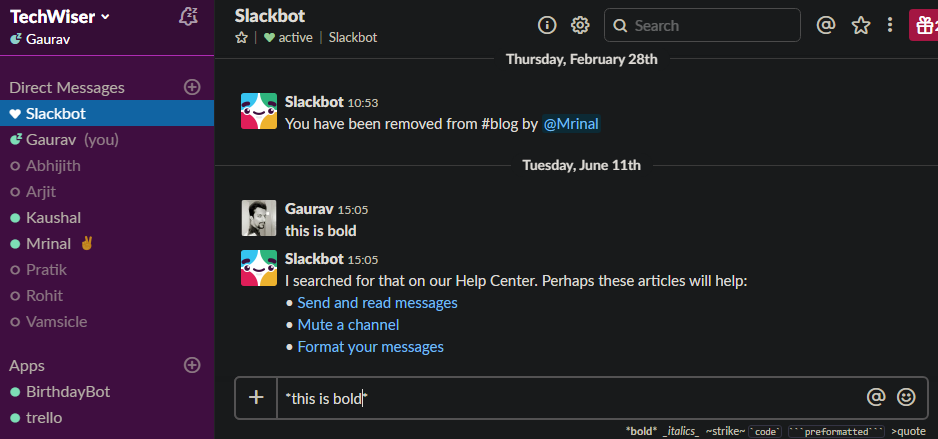
O Teams oferece o editor WYSIWYG, que o torna simples para usuários que não são tão experientes em computadores. Além disso, há mais opções de formatação disponíveis, como opções de tamanho e cor da fonte, tabela e para, que estão faltando no Slack.
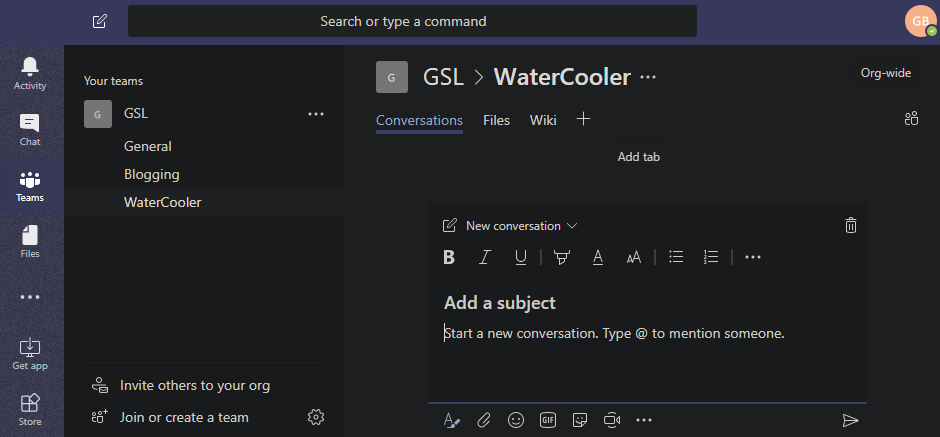
Você pode compartilhar arquivos no Slack e no Teams e eles são facilmente acessíveis. Você pode acessá-lo no menu do Slack enquanto no Teams, há uma guia separada chamada Arquivos, que facilita e agiliza o acesso.
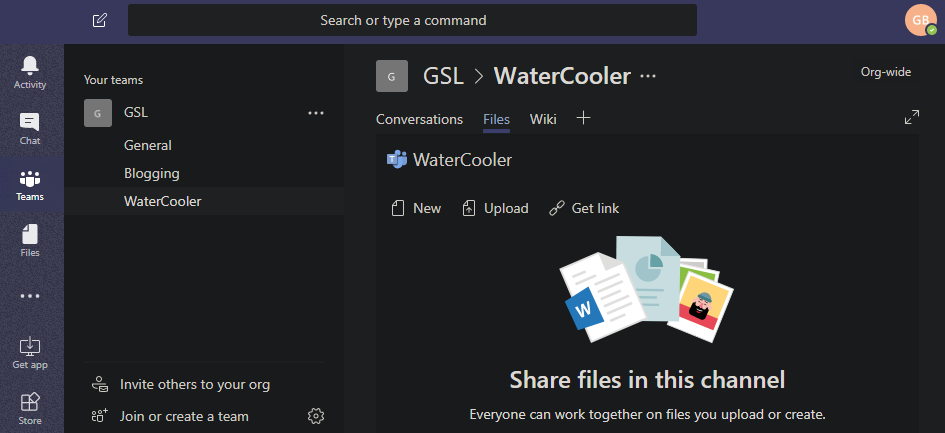
No Teams, cada canal tem um ID de e-mail exclusivo, o que é super conveniente. Agora você pode encaminhar e-mails diretamente para um canal para que os membros vejam. Isso pode economizar muito tempo, pois os e-mails ainda são relevantes e muito usados.
Até agora, o Teams é melhor projetado que o Slack. A Microsoft reconheceu alguns dos inconvenientes do Slack e os incorporou em seu processo de design. Arquivos e comandos são mais acessíveis e o editor WYSIWYG é um recurso bem-vindo.
3. Integrações de aplicativos e bots
Este é um grande e um fator realmente importante para decidir se você escolherá o Slack ou o Teams. O Slack funciona com os principais aplicativos de gerenciamento de projetos, como Asana, sites de armazenamento em nuvem, como Drive e Dropbox, e muito mais. A API foi projetada para ser dimensionada e há uma longa lista de aplicativos compatíveis que você pode encontrar aqui . Essas integrações são o que torna o Slack realmente poderoso e útil.
Quando o Teams foi lançado inicialmente, havia opções limitadas. Todos sabiam que ele daria suporte ao Office 365 por padrão, mas e os outros aplicativos? Logo, as integrações de terceiros se seguiram e agora existem mais de 180, o que ainda é menos que o Slack, mas, francamente, bastante. A maioria das escolhas populares que mencionei acima lá.
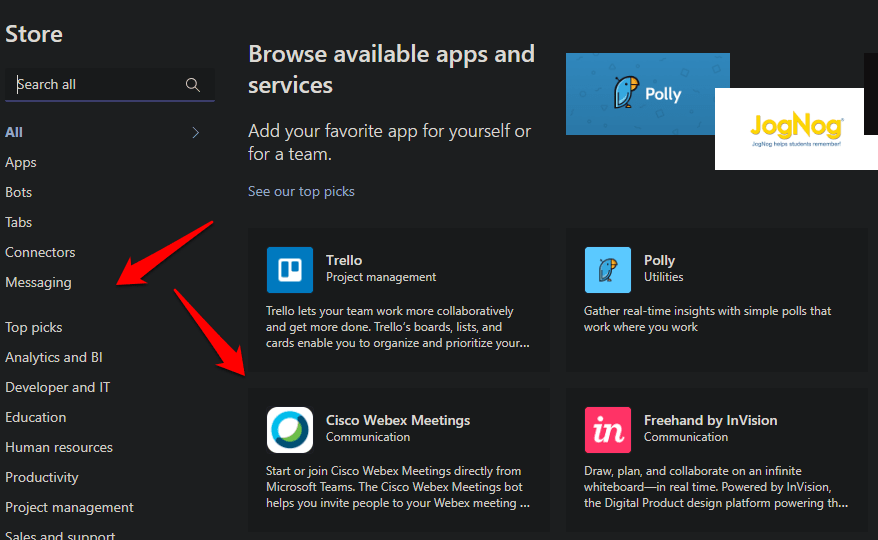
Tanto o Slack quanto o Teams também suportam o Zapier, que funciona com vários outros aplicativos.
Da mesma forma, o Slack tem um diretório de bots que você pode adicionar aos canais, o que aliviará a carga de seus ombros. Você pode contar com esses bots para realizar determinadas tarefas quando determinadas condições forem atendidas. Da mesma forma, o Teams vem com seu próprio conjunto de bots que você pode implantar para cuidar de conversas e funcionários.
Leia também: Os melhores aplicativos Slack que tornarão sua comunicação eficaz
As equipes assumem a liderança aqui. Veja, o Slack vem com um bot padrão chamado Slackbot que responderá perguntas para você. Como o que você pode fazer e como usar e assim por diante. Você pode usá-lo para enviar comandos também. As equipes têm dois bots separados. O primeiro é o T-Bot que funciona exatamente como o Slackbot. A Microsoft oferece duas maneiras de usar o T-Bot. Você pode conversar com ele, novamente como o Slackbot, ou pode ir para a pesquisa usual e descobrir a interface que funcionará como a Cortana. Pense nisso como um aprimoramento da interface do usuário.
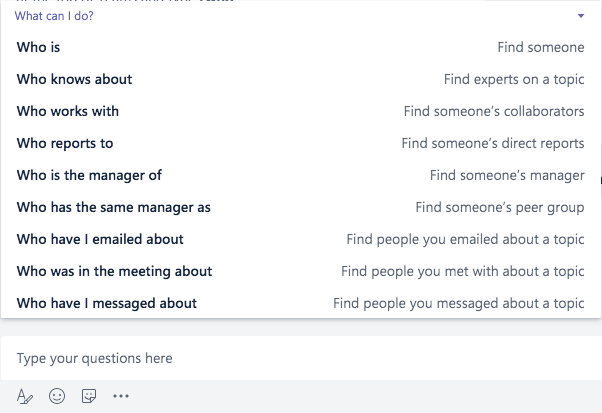
O segundo é o WhoBot. Veja a captura de tela acima. Este é para trabalhar com funcionários, a salvação de sua organização. Usando o WhoBot, você pode extrair diferentes tipos de informações sobre funcionários, como departamento, pacote, função, hierarquia na empresa e assim por diante. Isso é muito útil para a gestão de pessoas.
Se você tem um desenvolvedor em casa, o Slack e o Teams têm tutoriais que você pode usar para criar seus próprios bots. Que tal isso?
4. Outros recursos
O Teams tem muitos recursos legais e bacanas que estão escondidos à vista de todos. Por exemplo, quando você inicia uma chamada de vídeo, há uma opção para desfocar o fundo. Você pode querer desfocá-lo para manter a privacidade ou remover distrações. Os memes são legais e ambos os aplicativos os suportam, no entanto, com o Teams, você também pode criar seus próprios memes.
Talking about Privacy, both Slack and Team are GDPR compliant.
O Teams tem uma interface do usuário realmente funcional que difere do Slack de maneiras pequenas, mas úteis. Veja as abas, por exemplo. Você pode criar uma guia para uma nota onde você pode anotar coisas importantes que você não pode esquecer. Uma guia pode ser qualquer coisa. Ele pode ser usado para exibir conteúdo e dados avançados da Web ou de um aplicativo com o qual os usuários podem interagir e trabalhar diretamente em seu próprio espaço. Aqui está uma guia com uma apresentação do PowerPoint.
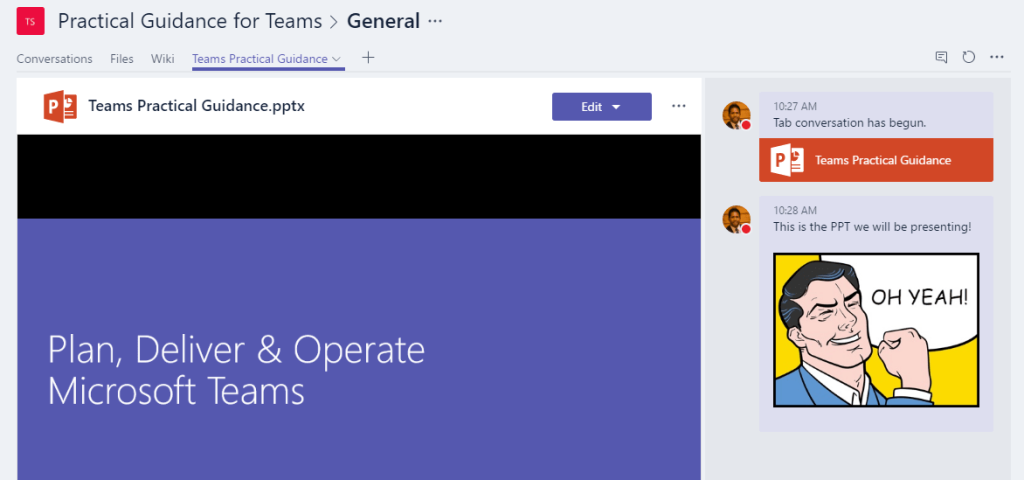
Por padrão, o Teams tem uma guia Wiki que vimos anteriormente nas capturas de tela. Isso é poderoso. Você pode usá-lo para escrever perguntas frequentes ou diretrizes para os usuários seguirem e aderirem. Isso pode reduzir conversas desnecessárias com funcionários que procuram ajuda em assuntos triviais.
Leia também: 22 comandos Slack Slash para usuários avançados
5. Plataformas e Preços
O Slack é gratuito para até 10.000 mensagens pesquisáveis com 10 integrações de aplicativos permitidas para equipes. Você pode fazer chamadas de voz e vídeo, mas apenas 1 para 1. O espaço na nuvem é limitado a 5 GB. O Teams também tem uma versão gratuita, mas oferece mais. Você não pode adicionar mais de 300 pessoas em uma equipe. Se você seguir essa regra, receberá mensagens pesquisáveis ilimitadas, sem limite de integrações de aplicativos, armazenamento em nuvem de 10 GB restrito a 2 GB por usuário e chamadas de áudio e vídeo em grupo.
O plano Standard do Slack custará US$ 8 por usuário por mês e removerá as restrições de aplicativos e mensagens. Agora você pode fazer chamadas em grupo com compartilhamento de tela. O plano plus custará US$ 15 por usuário por mês e oferecerá mais controle de administrador e SSO.
A versão gratuita do Teams não está conectada ao Office 365. Se você quiser mais, terá que se inscrever nos planos do Office 365, que não apenas darão acesso ao Teams, mas a todos os outros aplicativos que a Microsoft desenvolveu ao longo dos anos. Os planos do Office 365 Business começam em US$ 6 por usuário por mês e os planos Enterprise começam em US$ 8. Se você pagar US$ 10 por usuário por mês no plano Business, também obterá aplicativos de desktop para todos os aplicativos do Office 365 e não apenas para o Teams.
Tanto o Teams quanto o Slack estão disponíveis para Android, iOS, Windows, macOS e Web. No entanto, o Slack também está disponível para Linux, mas o Team não está no momento.
Slack vs. Teams: Tabela de comparação
| Folga | Equipes | |
| Mensagens diretas | sim |
sim |
| Mensagens pesquisáveis | Grátis até 10.000 | Ilimitado |
|
Conversa em grupo |
sim |
sim |
|
Chamadas de vídeo/áudio |
Livre |
Livre |
|
Videochamadas em grupo |
Pago |
Livre |
|
Aplicativos |
Gratuito até 10 aplicativos | Ilimitado |
|
Armazenamento na núvem |
5 GB |
10 GB |
|
Plataformas |
Android, iOS, Windows, macOS, Linux e Web |
Android, iOS, Windows, macOS e Web |
|
Preço |
Gratuito, $8/mês/usuário | Gratuito, $ 6/mês/usuário |
Palavras de encerramento: a Microsoft está vencendo
A Microsoft ganhou uma liderança não apenas em termos de número de clientes, mas também em termos de recursos. O plano gratuito do Teams oferece muito mais e quando você olha para os preços, o Slack não é apenas mais caro, mas o Teams tem a vantagem adicional de ser um produto do Office 365 que traz uma série de outros aplicativos para gerenciar o trabalho.
If your company uses Microsoft Office, then Teams is a better choice. Slack on the other hand has more integrations and better suited if use Google Docs alot.
Quer dar um novo começo ao seu perfil do Twitch? Veja como alterar o nome de usuário e o nome de exibição do Twitch com facilidade.
Descubra como alterar o plano de fundo no Microsoft Teams para tornar suas videoconferências mais envolventes e personalizadas.
Não consigo acessar o ChatGPT devido a problemas de login? Aqui estão todos os motivos pelos quais isso acontece, juntamente com 8 maneiras de consertar o login do ChatGPT que não funciona.
Você experimenta picos altos de ping e latência no Valorant? Confira nosso guia e descubra como corrigir problemas de ping alto e atraso no Valorant.
Deseja manter seu aplicativo do YouTube bloqueado e evitar olhares curiosos? Leia isto para saber como colocar uma senha no aplicativo do YouTube.
Descubra como bloquear e desbloquear contatos no Microsoft Teams e explore alternativas para um ambiente de trabalho mais limpo.
Você pode facilmente impedir que alguém entre em contato com você no Messenger. Leia nosso guia dedicado para saber mais sobre as implicações de restringir qualquer contato no Facebook.
Aprenda como cortar sua imagem em formatos incríveis no Canva, incluindo círculo, coração e muito mais. Veja o passo a passo para mobile e desktop.
Obtendo o erro “Ação bloqueada no Instagram”? Consulte este guia passo a passo para remover esta ação foi bloqueada no Instagram usando alguns truques simples!
Descubra como verificar quem viu seus vídeos no Facebook Live e explore as métricas de desempenho com dicas valiosas e atualizadas.








